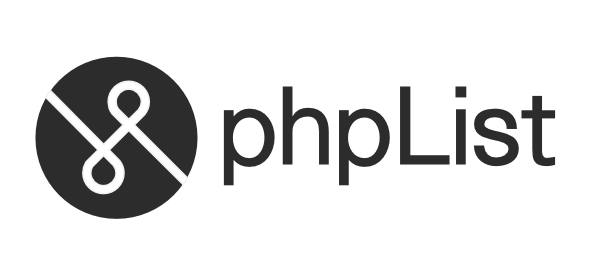Configuración de phpList para el envío de masivos
Pasos para la instalación
- Descargar el software y subirlo a vuestro alojamiento.
- Crear una BBDD mysql
- Descomprimir el archivo y copiar al espacio (preferiblemente) a un subdominio.
- Abrir el archivo config.php situado en /lists/config/config.php y configurar los datos de conexión a la BBDD
- Entrar con tu navegador en subdominio.tudominio.com/lists/admin y pulsa el botón instalar Base de Datos
Volver el archivo config.php y modificar la siguiente configuración
$language_module = “english.inc”;
cambiar por:
$language_module = “spanish.inc”;
- Autentícate con el usuario admin y la contraseña phplist pulsa sobre SETUP y sigue los pasos que te indican
- Configurar los rebotes, modificar lo siguiente en config.php:
$message_envelope = “noreply@example.com”;
$bounce_mailbox_host = ‘localhost’;
$bounce_mailbox_user = ‘noreply@example.com’;
$bounce_mailbox_password = ‘super-secret’;
más info sobre manejo de rebotes: http://docs.phplist.com/SpanishPhpListConfigBounces
Si quieres evitar ser considerado spammer o tienes limitaciones en cuanto al número de emails debes ajustar la velocidad de envío de emails:
En nuestro hosting es suficiente con los siguientes parámetros:
define(“MAILQUEUE_BATCH_SIZE”,0); //Número de emails por periodo define(“MAILQUEUE_BATCH_PERIOD”,3600); //El periodo en segundos aqui 1 hora define(‘MAILQUEUE_THROTTLE’,15);//Pausa entre emails en segundos (240 emails por hora)
Aquí tienes más info:
https://www.phplist.org/manual/
http://forums.phplist.com/viewtopic.php?f=20&t=13160
Preparar cron job (Tareas programadas) para procesar la cola y los bounces
Grabar un script con nombre phpList en
/usr/local/bin
#!/bin/bash /usr/bin/php /var/www/virtual/alejandrosenes.com/listas/htdocs/lists/admin/index.php -c /var/www/virtual/alejandrosenes.com/listas/htdocs/lists/config/config.php $*
Le damos permisos para lectura y ejecución
chmod 755 /usr/local/bin/phplist
con crontab -e añadimos para su ejecución:
0-59/5 * * * * phplist -pprocessqueue > /dev/null 2>&1 0 3 * * * phplist -pprocessbounces > /dev/null 2>&1
Ejemplos de configuración del cronjob: http://docs.phplist.com/CronJobExamples
Al realizarse por cron cada 5 minutos, deshabilitamos los botones de procesar cola de ua GUI de phplist con: (dentro del config.php)
define ("MANUALLY_PROCESS_BOUNCES",0);
define ("MANUALLY_PROCESS_QUEUE",0);
PASO 11: Si no queremos que aparezca el powered by en nuestros emails podemos editar lo siguiente en el archivo config.php
define (“REGISTER”,0);
Si queremos eliminar definitivamente el powered by podemos hacerlo modificando el archivo /lists/admin/connect.php y sustituyendo la siguiente linea
//$PoweredByImage = ‘<p align=left><a href=”http://www.phplist.com”><img src=”images/power-phplist.png” width=70 height=30 title=”Powered by PHPlist version ‘ . $v . ‘, © tincan ltd” alt=”Powered by PHPlist’ . $v . ‘, © tincan ltd” border=”0″></a></p>’;
por esta otra:
$PoweredByImage = ”;
PoweredByText=»;
Algunos enlaces útiles:
Completa doc sobre el archivo config.php: https://www.phplist.org/manual/
Habilitar cargar imágenes desde el editor: http://docs.phplist.com/UsingFCKEditor y la solución al bug de las imágenes aqui: http://forums.phplist.com/viewtopic.php?f=6&t=23394&start=45
Más información: http://blog.sistemio.com/configuracion-de-phplist.html